设计师在开发新产品的设计工作中,经常会遇到需要利用之前产品的某些特征、草图截面,例如产品设计时所绘制的火箭脚、模具设计中的燕尾槽、铝型材结构的框架等等。如图1所示,这些草图一般比较复杂,绘制起来会耗费较多的时间,而设计师在重复利用时,对草图截面的形状与尺寸往往不需要太大的变动。
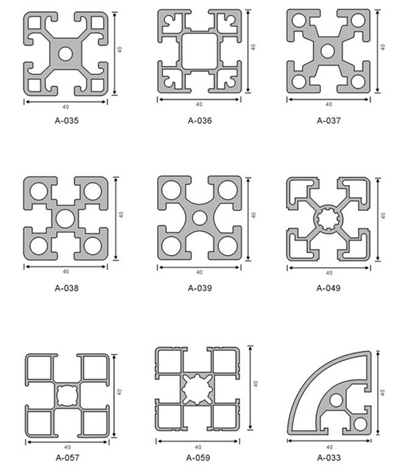
图1 复杂的草图截面
当产品设计完成后,发现截面需要修改时,相信设计师们都希望在修改截面时,产品设计能自动进行变更,并且,能有一个管理器能体现出哪些零件已经变更,哪些零件没有变更等信息,以便更清晰、有条理地管理这些数据。
新发布的中望3D2017版本中,Link链接管理器有所强化,新增了对外部草图中的关联关系进行管理的功能。以图1中的铝型材为例,用户可以将需要使用到的铝型材截面绘制在一个独立的草图档中,以型号进行各草图的命名,在后续使用中直接选取所需要的型号即可,非常高效便捷。
下面我们来看看具体的操作:
首先,新建一个零件,命名为“铝型材截面”,如图2所示。
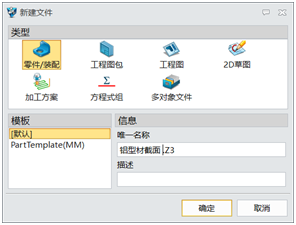
图2 新建零件
然后,绘制多张草图,每张草图按照截面型号进行命名,在各自草图中绘制好各自所需要的截面,如图3所示。
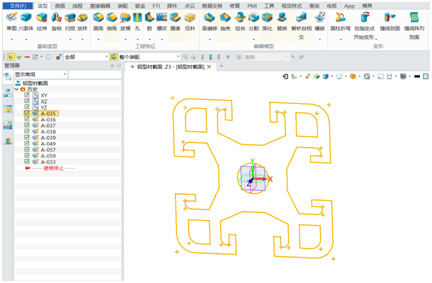
图3 绘制草图截面
下面,我们以设计办公桌框架为例,在设计这个产品时我们需要用到铝型材。我们先绘制出办公桌的框架结构线,然后选择“编辑”—“复制”—“外部草图 ”命令(图4)进行下一步操作。
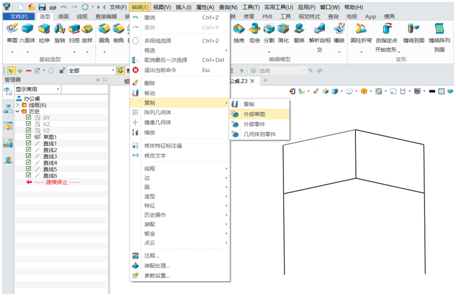
图4 选择外部草图命令
接下来,可以选择所需要的截面形状,导入到设计模型中,如图5所示。
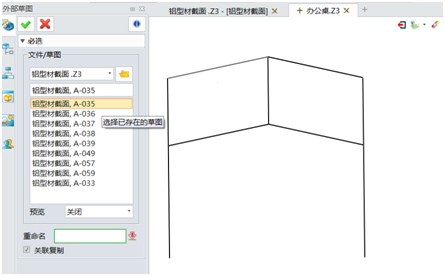
图5 导入所需的截面形状
然后,使用“扫掠”功能,即可快速完成所需要的框架结构,如图6所示。

图6 扫掠得到所需框架结构
如果此时设计师需要对使用的型材进行修改,在中望3D2017版中,只需要修改“铝型材截面”零件中相对应的截面即可。
打开设计模型,使用“链接管理器”功能即可查看此零件中使用的外部引用是否是最新的。如下图7所示,我们可以看出此设计中引用了两种铝型材截面,其中A-035未变更,A-038已经变更,但是模型未更新,此时只需要更新模型即可。
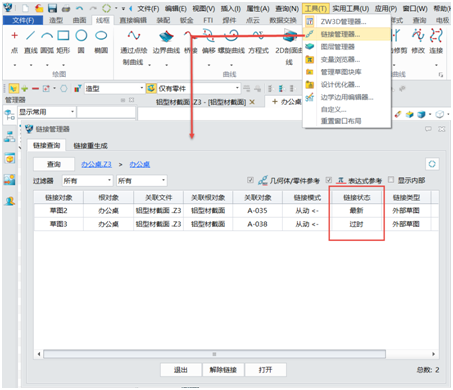
图7 链接管理器
中望3D2017版强化了Link链接管理器的功能,帮助设计师灵活调用草图、特征等设计数据,快速完成产品设计,并且能够对零件信息进行清晰的管理,更加智能,更加高效。
马上下载中望3D2017版,体验智能设计,让创意无极限:http://www.zw3d.com.cn/product-58-1.html
Z3是什么格式文件:http://www.zw3d.com.cn/blog/201503131763.html
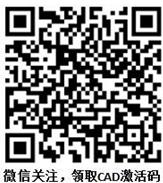
·2024中望教育渠道合作伙伴大会成功举办,开启工软人才培养新征程2024-03-29
·中望将亮相2024汉诺威工业博览会,让世界看见中国工业2024-03-21
·中望携手鸿蒙生态,共创国产工业软件生态新格局2024-03-21
·中国厂商第一!IDC权威发布:中望软件领跑国产CAD软件市场2024-03-20
·荣耀封顶!中望软件总部大厦即将载梦启航2024-02-02
·加码安全:中望信创引领自然资源行业技术创新与方案升级2024-01-03
·“生命鸨卫战”在行动!中望自主CAx以科技诠释温度,与自然共未来2024-01-02
·实力认证!中望软件入选毕马威中国领先不动产科技企业50榜2023-12-27
·玩趣3D:如何应用中望3D,快速设计基站天线传动螺杆?2022-02-10
·趣玩3D:使用中望3D设计车顶帐篷,为户外休闲增添新装备2021-11-25
·现代与历史的碰撞:阿根廷学生应用中望3D,技术重现达·芬奇“飞碟”坦克原型2021-09-26
·我的珠宝人生:西班牙设计师用中望3D设计华美珠宝2021-09-26
·9个小妙招,切换至中望CAD竟可以如此顺畅快速 2021-09-06
·原来插头是这样设计的,看完你学会了吗?2021-09-06
·玩趣3D:如何使用中望3D设计光学反光碗2021-09-01
·玩趣3D:如何巧用中望3D 2022新功能,设计专属相机?2021-08-10
·CAD怎么设置垂足捕捉?2022-07-25
·CAD图块插入小技巧2020-01-08
·CAD如何处理不正常的文件2023-11-10
·CAD如何切换经典模式和二维草图与注释模式2019-07-24
·CAD中如何显示线宽2017-02-13
·在CAD中如何将鼠标右键设为确认键?2024-02-29
·利用EXCEL如何在CAD里绘制任意曲线、折线2018-10-22
·CAD中重复之前执行命令的方法步骤2020-07-20

